Введение
Красный экран на вашем MacBook может нарушить вашу продуктивность и вызвать значительное беспокойство. Понимание причин и решений этой проблемы критично для восстановления оптимальной работы вашего устройства. Независимо от того, связана ли проблема с программным сбоем или более серьезной аппаратной неисправностью, решать её следует незамедлительно. Это руководство предлагает подробное изучение причин, эффективных методов устранения неполадок и превентивных мер, чтобы гарантировать, что экран вашего MacBook не будет иметь проблем.
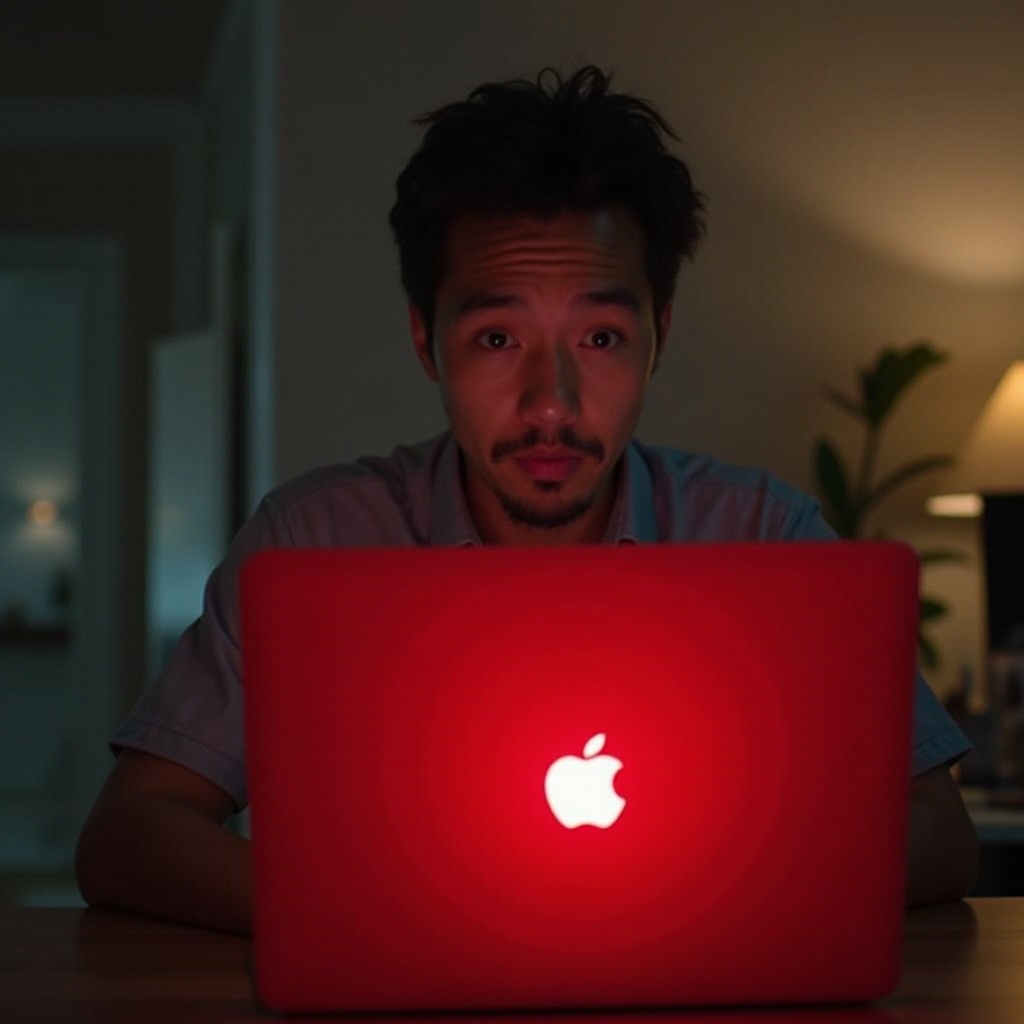
Что вызывает красный экран на MacBook?
Проблема красного экрана на MacBook может возникать из-за программных или аппаратных проблем. Программные сбои, такие как поврежденные системные файлы или устаревшие операционные системы, являются распространенными причинами. Кроме того, конфликты с неисправными графическими драйверами или сторонними приложениями могут привести к аномалиям дисплея, включая красный экран.
Аппаратные причины также важно учитывать. Ослабленные или поврежденные кабели дисплея, неисправные экраны или проблемы с незнакомыми периферийными устройствами могут также вызывать эту проблему. Распознавание потенциальных причин – первый шаг в диагностике проблемы и принятии решения о подходящем курсе действий.
Определение того, связана ли проблема с программным обеспечением или аппаратными средствами, критично для определения наилучших шагов по её устранению. Последующие разделы углубятся в диагностику и эффективное решение проблемы красного экрана.
Диагностика проблемы красного экрана
Перед реализацией решений важно точно диагностировать проблему красного экрана. Начните с того, чтобы понять, когда появляется красный экран. Происходит ли это при запуске, во время работы с определенными приложениями или случайно? Это время позволит понять, связано ли это с программным обеспечением или аппаратной частью.
-
Диагностика программного обеспечения: если после установки нового программного обеспечения или обновлений проявляется красный экран, это может указывать на проблему, связанную с программным обеспечением. Попробуйте удалить последние приложения или обновления, чтобы проверить, сохраняется ли проблема.
-
Диагностика аппаратных средств: если красный экран появляется после подключения внешних устройств, возможно, проблема в аппаратуре. Отключите все периферийные устройства и проверьте, разрешится ли проблема.
Каждый шаг диагностики помогает сузить причину, будь то программная или аппаратная, и направляет последующие действия по устранению неполадок.

Устранение проблем с красным экраном: Программные решения
Решение проблемы красного экрана с помощью программных решений зачастую эффективно устраняет проблему. Рассмотрите следующие методы:
Сброс NVRAM/PRAM
NVRAM/PRAM хранит несколько системных настроек, включая предпочтения дисплея. Сброс может исправить аномалии, способствующие появлению красного экрана.
- Выключите MacBook.
- Удерживайте Option + Command + P + R при включении MacBook.
- Продолжайте удерживать клавиши, пока не услышите звук запуска дважды, затем отпустите их.
Запуск в безопасном режиме
Безопасный режим отключает сторонние драйверы и приложения при запуске, что может помочь определить источник проблемы.
- Перезагрузите MacBook и удерживайте клавишу Shift при запуске.
- Отпустите клавишу, когда увидите окно входа.
- Если в безопасном режиме красный экран исчезает, возможно, проблему вызывает стороннее приложение.
Обновление или переустановка macOS
Устаревшие или поврежденные операционные системы могут приводить к проблемам с дисплеем. Убедитесь, что ваша версия macOS обновлена.
- Перейдите в Системные параметры > Обновление программного обеспечения, чтобы проверить наличие обновлений.
- Если обновление не устраняет проблему, подумайте о переустановке macOS через режим восстановления, нажав Command + R во время запуска.
Эти программные решения часто устраняют основную причину красного экрана, обеспечивая нормальную работу дисплея MacBook.

Устранение проблем с красным экраном: Аппаратные решения
Если программные решения не помогли, проблема может быть связана с аппаратной частью. Вот несколько шагов для устранения возможных аппаратных проблем:
Проверка внешних подключений и периферийных устройств
Ослабленные или неисправные периферийные устройства могут влиять на дисплей.
- Отключите все внешние устройства и перезагрузите MacBook.
- Если проблема решается, подключайте устройства по одному, чтобы выявить проблемное подключение.
Проверка кабеля дисплея и соединений
Внутренние кабели дисплея могут ослабляться или повреждаться, вызывая проблемы с дисплеем.
- Если вы уверены в своих силах, откройте корпус MacBook, чтобы проверить наличие ослабленных соединений.
- Убедитесь, что все кабели надежно подключены к материнской плате и дисплею.
Рассмотрение замены экрана
Если указанные шаги не решают проблему, возможно, требуется замена экрана.
- Обратитесь к профессиональному технику для оценки состояния экрана.
- Замену экрана может потребоваться, если есть физические повреждения или если экран сам по себе неисправен.
Устранение аппаратных проблем требует осторожности, особенно при разборке устройства. Для сложных аппаратных вопросов рекомендуется профессиональная помощь.
Превентивные меры для будущих проблем с дисплеем
После решения проблемы красного экрана крайне важно внедрить превентивные меры, чтобы избежать будущих претворений. Вот некоторые рекомендации:
- Регулярно обновляйте macOS и все установленные приложения.
- Используйте только совместимые периферийные устройства и правильно выключайте их.
- Часто выполняйте резервное копирование данных, чтобы предотвратить их потерю в случае серьезных проблем.
- Осторожно обращайтесь с MacBook и храните его в безопасной и стабильной среде.
Поддерживая систему в порядке и аккуратно обходясь с устройством, вы можете минимизировать риск повторных проблем с дисплеем.
Заключение
Решение проблемы красного экрана на вашем MacBook включает в себя понимание возможных причин, точную диагностику проблемы и использование как программных, так и аппаратных решений. Следуя шагам, изложенным в этом руководстве, вы можете восстановить ваше устройство до его оптимального состояния и уменьшить вероятность будущих проблем с дисплеем. Если проблемы сохраняются, профессиональная поддержка – это ценный вариант для обеспечения надежного и постоянного решения.
Часто задаваемые вопросы
Почему экран моего MacBook становится красным?
Красный экран может быть результатом сбоев программного обеспечения, поврежденных файлов или аппаратных отказов, таких как неисправности подключения дисплея.
Можно ли легко исправить красный экран на MacBook?
Да, часто проблема решается путем исправления программного обеспечения или незначительных аппаратных настроек, но для сложных проблем может потребоваться профессиональная помощь.
Сколько обычно стоит ремонт красного экрана MacBook?
Стоимость варьируется; исправление программного обеспечения бесплатно, но аппаратный ремонт может стоить от $100 за кабели до $400 и более за замену экрана.
